一、Docker安装。
yum -y install docker
查看docker 版本。

关闭SELinux和防火墙后重启虚拟机否则启动docker 服务会报错。
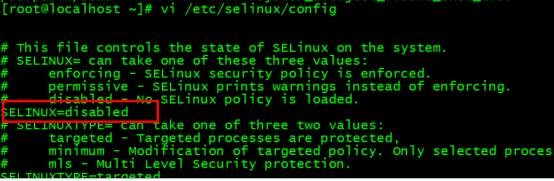
启动docker.
service docker start/systemctl start docker.service

二、Docker安装jdk1.8镜像。
1、docker pull rsnair2/jdk1.8.0_25

2、查看镜像docker images 如下显示。

三、Docker 安装postgres数据库。
1、docker pull docker.io/postgres:9.4
(docker pull docker.io/postgres(这里如果不加版本号,就默认下载最新的,如果加了版本号docker pull docker.io/postgres:9.4,则是下载指定版本))

2、查看本机镜像:docker image ls

3、启动postgres容器。docker run --name postgresql9.4 -e POSTGRES_PASSWORD=123456 -p 5432:5432 -d 4b2a9faa750f

run代表启动容器
–name postgresql10表示将启动的容器命名为postgresql10
POSTGRES_PASSWORD=sa 表示给pg默认的用户postgres的密码设置为sa
5432:5432表示将机器的端口和容器的端口作映射
b62e41d8ddcc表示启动名为b62e41d8ddcc的镜像
如果想该容器随着docker的重启跟着重启的话,请加上–restart=always ,也就是下面这样
docker run --restart=always --name postgresql10 -e POSTGRES_PASSWORD=sa -p 5432:5432 -d b62e41d8ddcc
3、查看容器:docker ps

8.postgres 配置成功后就可以连接postgres了:

四、Dockerfile 构建镜像。
环境都配好后在相同目录我的是/imager 目录准备好以下文件xxxx.jar是我们项目springboot 项目打成xxxx.jar包后上传。

Dockerfile文件内容如下:

执行命令docker build -t test . 后 查看镜像已生成如下:

运行我们的镜像文件docker run -p 8080:8080 test 显示如下结果说明运行成功。

访问项目我这访问url是http://192.168.112.10:8080/CRUD/ListProject。








 本文详细介绍了如何在Docker环境下部署Springboot项目。首先,通过yum安装Docker并启动服务。接着,拉取jdk1.8和postgres数据库镜像。然后,启动postgres容器并配置端口映射。最后,利用Dockerfile构建Springboot项目的镜像,并成功运行容器,项目可以通过特定URL访问。
本文详细介绍了如何在Docker环境下部署Springboot项目。首先,通过yum安装Docker并启动服务。接着,拉取jdk1.8和postgres数据库镜像。然后,启动postgres容器并配置端口映射。最后,利用Dockerfile构建Springboot项目的镜像,并成功运行容器,项目可以通过特定URL访问。
















 2895
2895

 被折叠的 条评论
为什么被折叠?
被折叠的 条评论
为什么被折叠?








